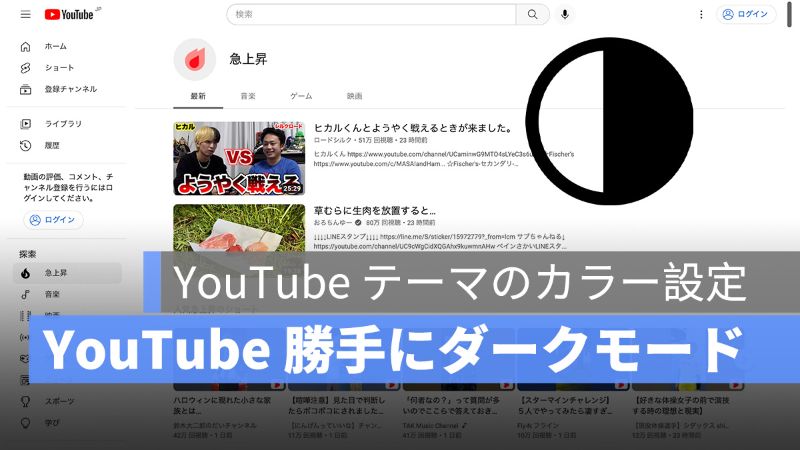
YouTube プレイヤーのテーマの標準設定は「ライトモード」ですが、たまに YouTube を開いたら勝手に「ダークモード」に変更され、その時はどうしたらいいでしょう。
この記事は、YouTube のテーマが勝手に「ダークモード」に変更されたら、「ダークモード」を解除して「ライトモード」への切り替える方法を紹介します。
更に面白いコンテンツを観たい人は、Instagram @applealmondjp をフォローしてください!
YouTube 勝手にダークモードに変更された場合
YouTube を開いたら、YouTube のテーマが勝手に「ダークモード」に変更された場合は、YouTube の「設定」から「ダークモード」を解除します。
YouTube の Web 版
YouTube のテーマが勝手に「ダークモード」に変更されるという状況はWeb 版の方が多いようです。
Web 版の YouTube を開いたら、勝手に「ダークモード」に切り替えられた場合は、ホーム画面の右上に「…」をクリックします。

そして、「デザイン」のところに「ダーク」になっているはずです。

「デザイン」クリックして、「ダークモード」を解除するには「ライトライト」を選択すれば、背景の色が白色に変更します。
ちなみに、「デバイスのモードを使用する」を選択したら、パソコンの外観モードによって、YouTube のテーマが変わります。

*ブラウザのシークレットモードで YouTube を開いたら、勝手に「ダークモード」に変更される場合もあります。
YouTube の iPhone 版(スマホ版)
iOS であろうが、Android であろうが YouTube アプリをインストールしてない人は居ないと言えるでしょう。
YouTube アプリを開いて、背景が勝手に「ダークモード」に変更される原因は一つだと考えられます。
スマホの外観モードは「ダークモード」になっているからです。
YouTube のテーマ設定には「デバイスのモードを使用する」という選択肢がありますので、それを外して「ライトモード」か「ダークモード」を選択すれば良いです。
「ダークモード」を解除するには、YouTube アプリを開いたら、右上のプロフィールアイコンをタップします。そして「設定」を選択します。
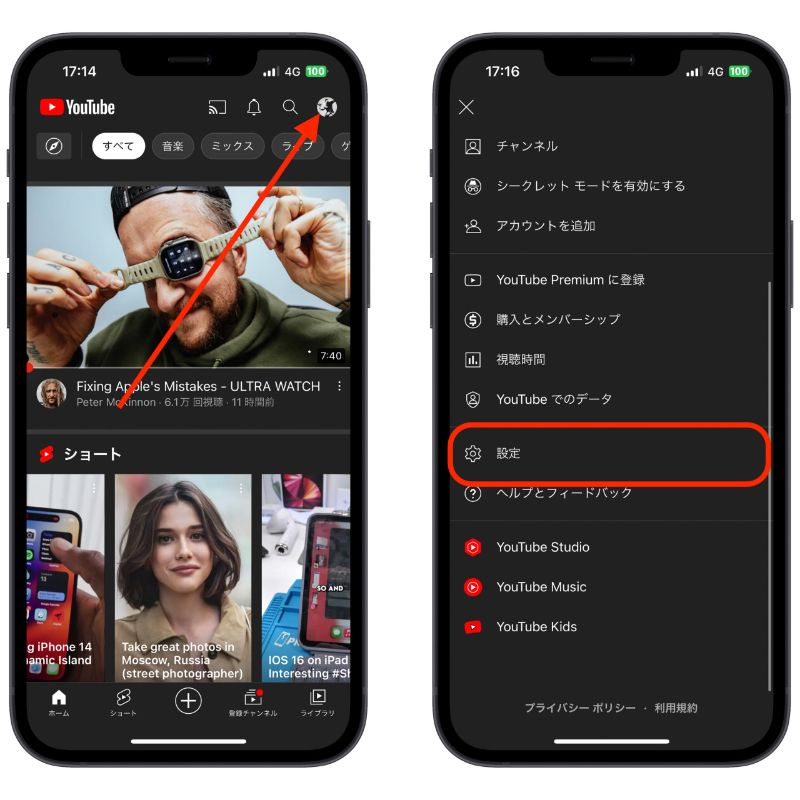
「全般」を選択して、「デザイン」を選択します。
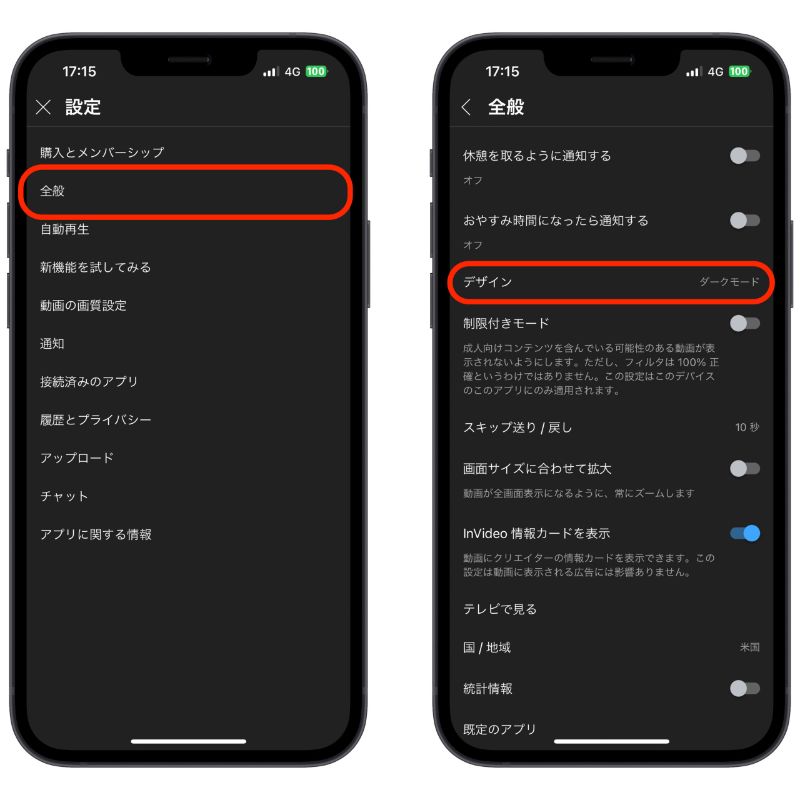
そして、使いたいテーマを選択すれば OK です。勝手に「ダークモード」に変更された人は、「ライトモード」を選択すれば、スマホの「外観モード」が「ダークモード」を選択してあっても、「ダークモード」を解除できます。
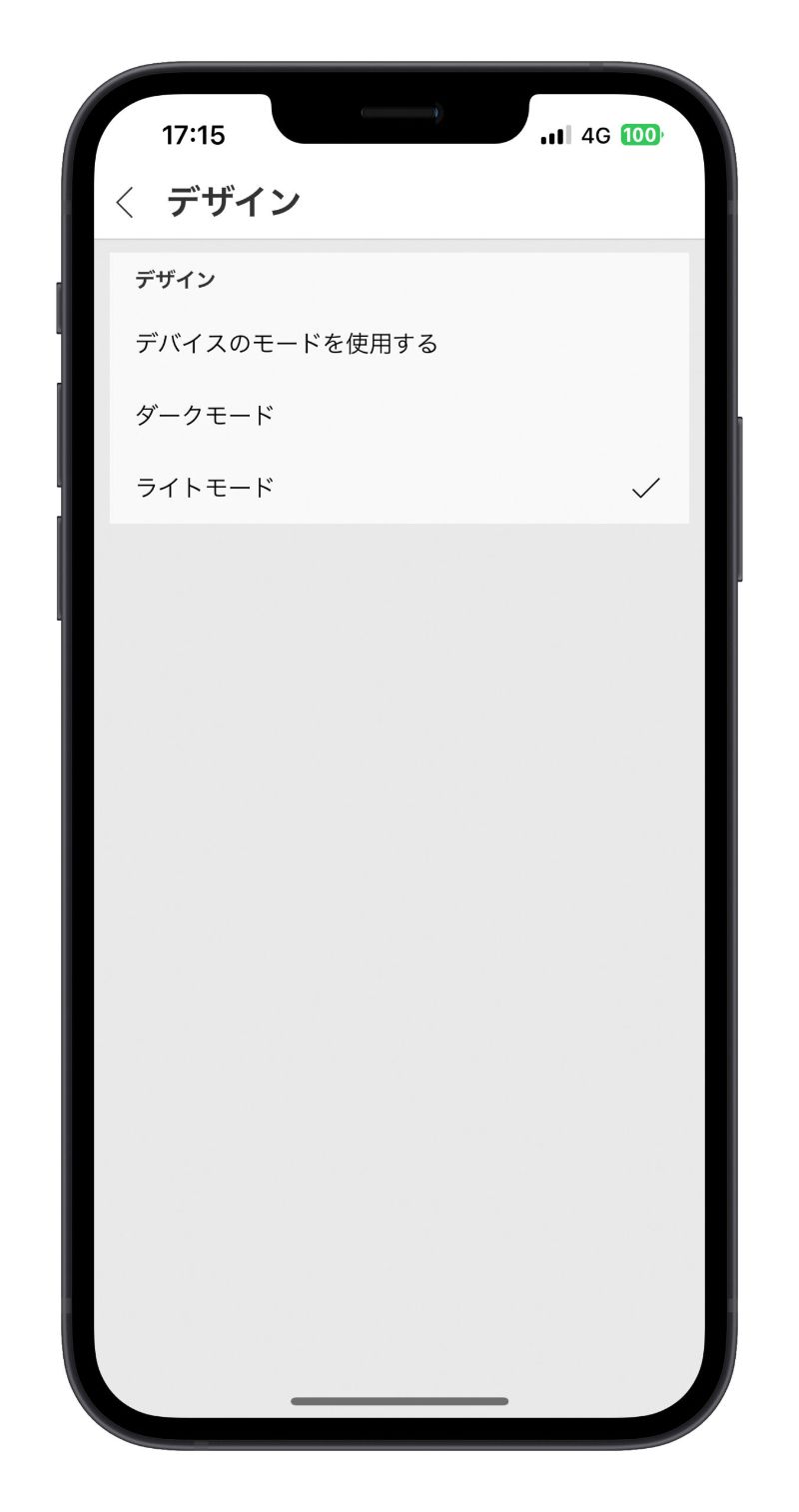
YouTube 勝手にダークモードに変更:まとめ
YouTube Web 版の場合
- YouTube ホーム画面の「…」をクリック
- 「デザイン」を選択
- 「ライトモード」か「ダークモード」を選択
- またはデバイスのモードを使用する
YouTube スマホ版の場合
- YouTube アプリを開く
- プロフィールアイコンをタップ
- 「全般」を選択して「デザイン」をタップ
- 「ライトモード」か「ダークモード」を選択
- またはデバイスのモードを使用する
YouTube を開いたら背景が勝手に「ダークモード」や「ライトモード」に変更された人、上記の手順にしたがって、好きなテーマを設定しましょう。
併せて読みた記事》
iPhone 削除した写真を復元する方法:削除した写真を完全に削除
macOS Ventura 連係カメラとデスクビューの使い方:iPhone を Web カメラとして使う
《2022年最新版》インスタストーリー足跡(既読)をつけないサイト:ログイン不要で足跡表示されない
